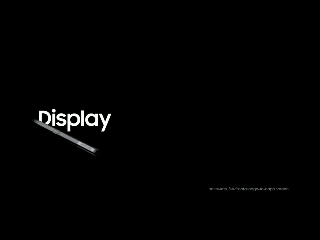Galaxy - ¿Cómo personalizar el Gear Fit desde Gear Manager?
|
Contenido creado por: Samsung Electronics Colombia | |
 |
 |
¿Quieres experimentar este modelo de manera interactiva? Aprende a usarlo AQUÍ |
|
|
|
¿Cómo personalizar el Gear Fit desde Gear Manager? |
Paso a paso
|
|
|
1. Ingrese al Menú de aplicaciones.
2. Seleccione Gear Manager (Puede descargar esta aplicación desde GALAXY Apps). |
 |
 |
|
3. Ingrese en Notificaciones ubicado en la parte inferior de la pantalla dentro de la aplicación (Debe tener vinculado el Gear Fit antes de personalizarlo).
4. Habilite la opción de notificaciones para poder señalar cada una de las aplicaciones o características que desea habilitar para que lleguen al Gear Fit. |
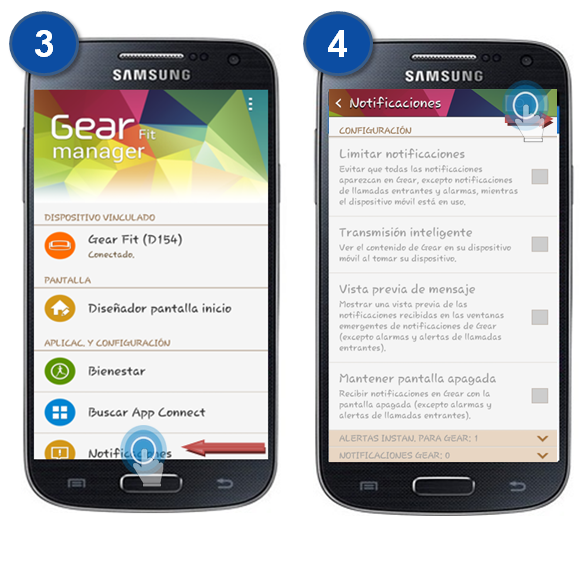 |
 |
|
5. Al momento de activar cada una de las notificaciones, cuando estas lleguen podrá visualizar a través del Gear que inmediatamente aparecerá el icono indicando cuantas notificaciones tiene por leer.
6. También podrá ingresar a la opción Diseñador de pantalla de inicio en donde se realizara la configuración del diseño principal de la pantalla de inicio en el Gear Fit. |
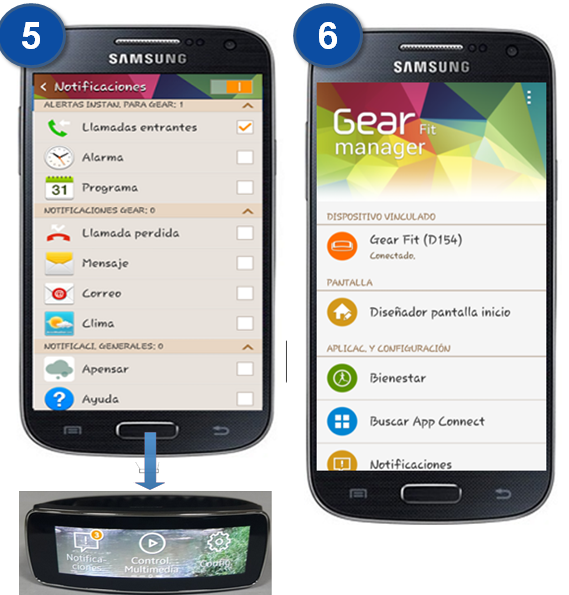 |
 |
|
7. Podrá colocar diferentes fondos de pantalla podrá elegir las diferentes plantillas pre cargadas, imágenes almacenadas en memoria o colores que le ayudaran a cambiar el aspecto de su Gear.
8. Presionando en la opción Más imágenes podrá ingresar en la cámara de su dispositivo y seleccionar una imagen para colocarla como fondo de pantalla. |
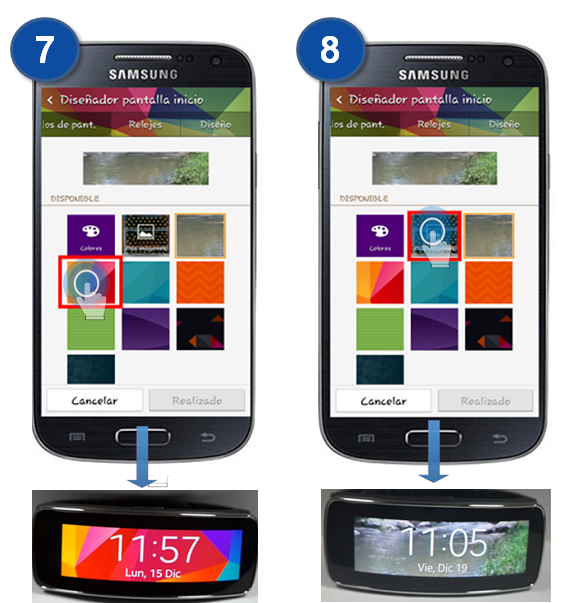 |
Gracias por tus comentarios
Por favor responda todas las preguntas.